Onderwerp
- #Arduino IDE
- #Arduino
- #Blink-voorbeeld
Aangemaakt: 2024-06-11
Aangemaakt: 2024-06-11 00:56
In deze post richten we de omgeving in voor Arduino programmeren en controleren we of een voorbeeld dat door Arduino wordt aangeboden, correct wordt gedownload. De details zijn als volgt:
Arduino downloadpad -> link
We leggen het uit op basis van Windows. Er zijn drie manieren om Arduino IDE op Windows te installeren. Hoewel er persoonlijke voorkeuren zijn, raad ik de Installer-methode aan. Hoewel u later Arduino IDE kunt gebruiken in plaats van een andere editor (bijv. Visual Studio Code, Sublime Text, Vim, Atom...), is het bij installatie via Windows Installer het meest handig om de omgeving in te stellen.
De installatiemethode wordt weggelaten omdat er geen speciale dingen aan zijn.
Laten we het Blink-voorbeeld uitvoeren. De stappen voor het uitvoeren van het Blink-voorbeeld zijn als volgt:
1. Benodigde materialen
2. Arduino Uno verbinden met pc
3. Arduino IDE starten
4. Bord en poort selecteren in Arduino IDE
5. Blink voorbeeld laden
6. Blink voorbeeld naar bord downloaden
7. Uitvoering controleren
We zullen doorgaan met het gebruik van de Arduino Uno-kaart. Raadpleeg de onderstaande benodigde materialen.

Arduino Uno, USB A/B kabel
Verbind de voorbereide Arduino Uno met de pc via een USB A/B-kabel.

Arduino Uno verbonden met pc
Nadat de Arduino-installatie is voltooid, start u Arduino IDE. Normaal gesproken wordt tijdens de installatie het onderstaande Arduino snelkoppelingspictogram op het bureaublad gemaakt.
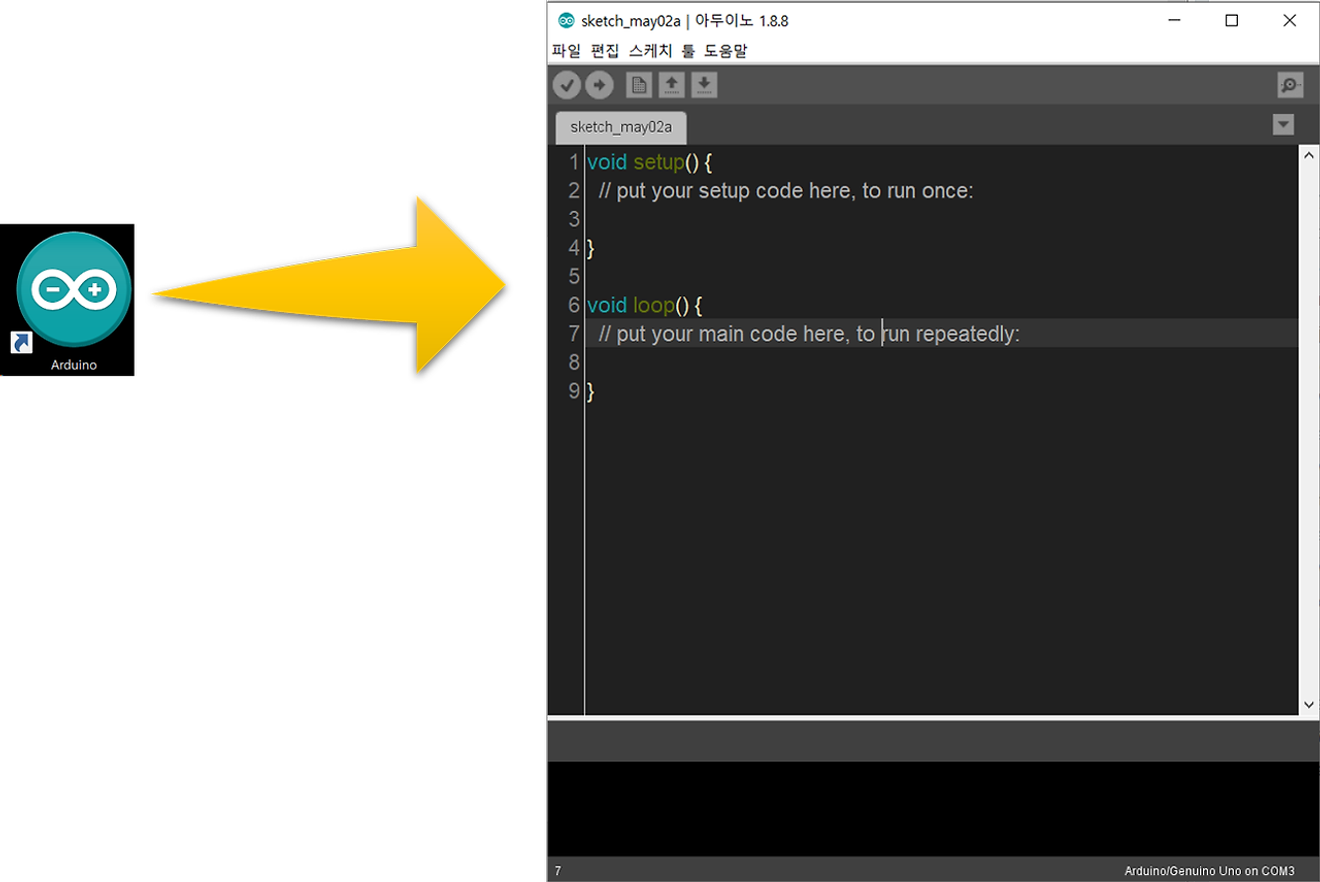
Startscherm Arduino IDE
Om het geschreven programma in Arduino IDE naar het bord te downloaden en uit te voeren, moeten het bord en de poort worden ingesteld. Als u een ander bord wilt testen, selecteert u dat bord.
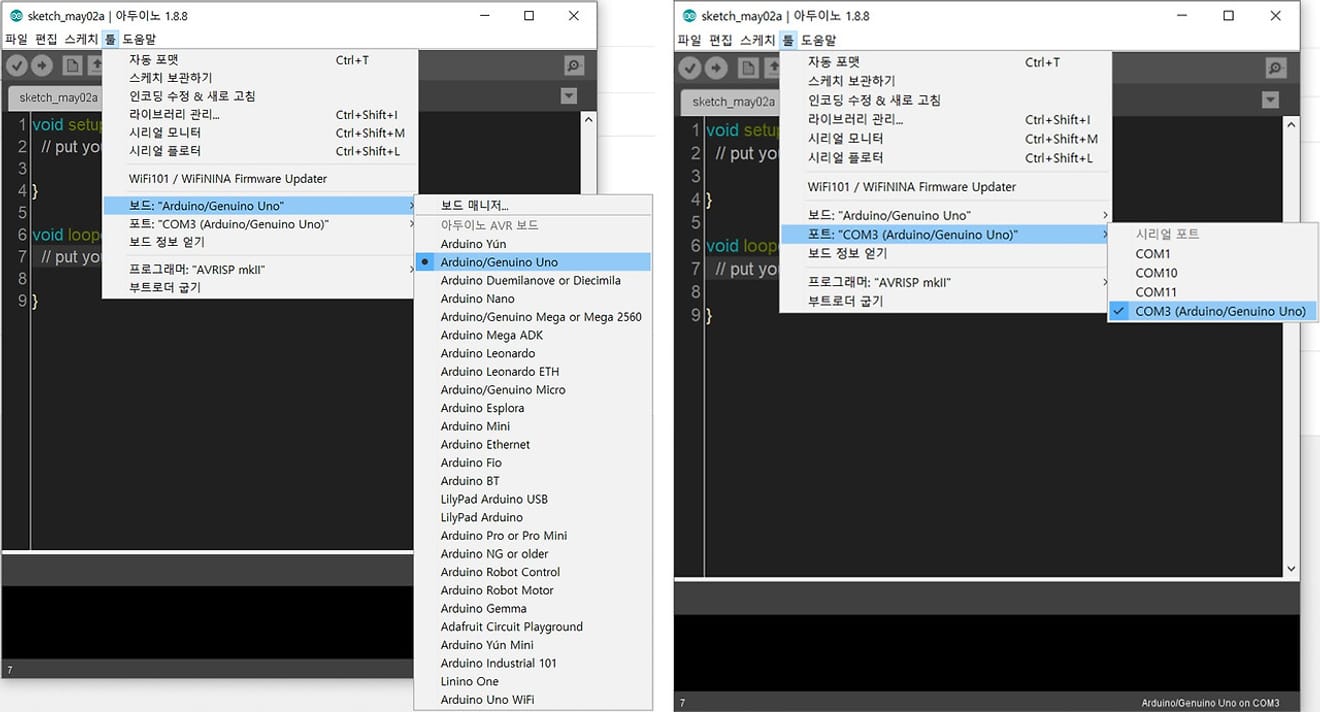
Arduino bord en poort configuratie
Arduino biedt verschillende voorbeelden die van zichzelf worden aangeboden. Naast algemene voorbeelden worden er ook voorbeelden aangeboden die alleen op het geselecteerde bord kunnen worden uitgevoerd. Hier zullen we het Blink-voorbeeld laden en uitvoeren om het LED-lampje dat op de Arduino Uno-kaart is ingebouwd te laten knipperen.
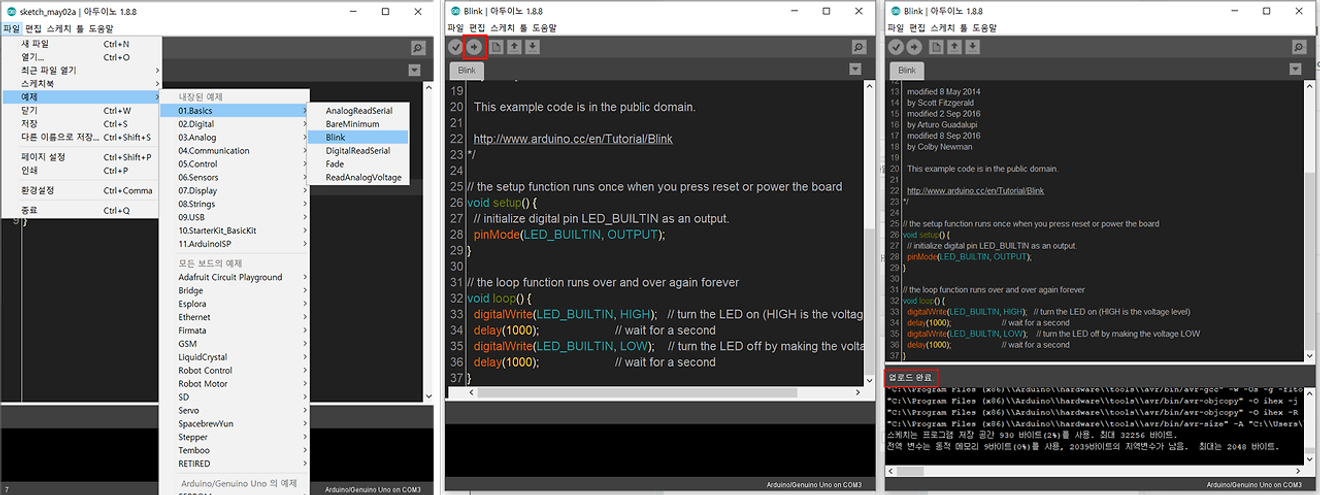
(links) Blink-voorbeeld laden (midden) Voorbeeldvenster en uploadknop (rechts) Upload bevestiging
Het Blink-voorbeeld is een voorbeeld waarbij de LED van de Arduino Uno-kaart met een interval van 1 seconde knippert. Als het uploaden correct is voltooid, kunt u zien dat de LED van het bord knippert zoals hieronder weergegeven. Dit is een stap om de configuratie van de Arduino-programmeeromgeving te controleren. De codebeschrijving zal in een latere post worden uitgelegd.

Resultaat van het Blink-voorbeeld
We hebben Arduino IDE geïnstalleerd en het Blink-voorbeeld dat door Arduino wordt aangeboden geladen en naar de Arduino Uno-kaart gedownload en uitgevoerd. In de volgende post zullen we de Arduino IDE-omgevingsinstellingen beschrijven om de productiviteit te verbeteren voordat we beginnen met Arduino-programmeren.
Bedankt voor het lezen.^^
Reacties0